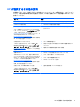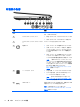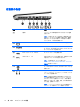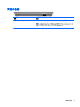User Guide-Windows 8
Table Of Contents
- 最初の操作
- コンピューターの概要
- ネットワークへの接続
- エンターテイメント機能を楽しむ
- タッチ ジェスチャ、ポインティング デバイス、キーボードによる操作
- 電源の管理
- 情報の管理と共有
- コンピューターのメンテナンス
- コンピューターと情報の保護
- セットアップ ユーティリティ(BIOS)およびシステム診断の使用
- バックアップおよび復元
- 仕様
- 静電気対策
- 索引
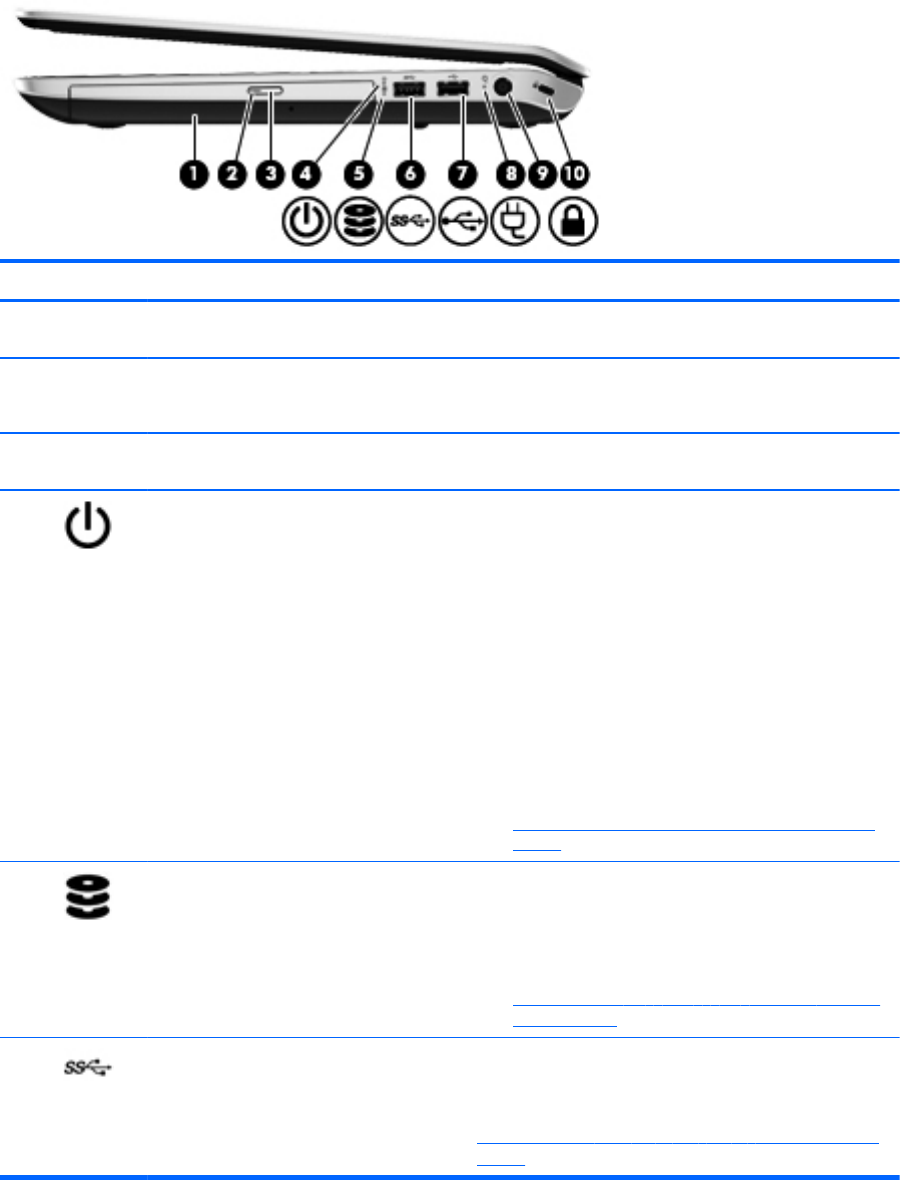
右側面の各部
名称 説明
(1) オプティカル ドライブ オプティカル ディスクの読み取りおよび
書き込みを行い
ます(一部のモデルのみ)
(2) オプティカル ドライブ ランプ
●
緑色:オプティカル ドライブにアクセスしています
●
消灯:オプティカル ドライブはアイドル状態です
(3) オプティカル ドライブ イジェクト ボタ
ン
ディスク トレイを引き出せるようにします
(4)
電源ランプ
●
点灯:コンピューターの電源
がオンになっています
●
点滅:コンピューターがスリープ状態で、省電力モー
ドになっています。コンピューターはディスプレイ
およびその他の不要なコンポーネントの
電源をオフ
にします
●
消灯:コンピューターの電源がオフになっているか、
ハイバネーション状態になっています。ハイバネー
ションは、最小限の電力を使用する省電力モードです
注記: 一部のモデルでは、インテル ラピッド ス
タート テクノロジー機能が出荷時
に有効に設定され
ています。ラピッド スタート テクノロジーを使用
すると、操作していなかったコンピューターが
稼働状
態にすばやく復帰
できます
。詳しくは、
44 ページの「スリープおよびハイバネーションの
開始」を参照してください
(5)
ハードドライブ ランプ
●
白色で点滅:ハードドライブにアクセスしています
●
オレンジ色に点灯:[HP 3D DriveGuard]によって
ハードドライブが一時停止しています
注記: [HP 3D DriveGuard]について
詳しくは
、
67 ページの「[HP 3D DriveGuard]の使用(一部の
モデルのみ)」を参照してください
(6)
USB 3.0 ポート 別売の USB 3.0 デバイスを接続します。拡張された USB
の強力なパフォーマンスが引き出されます
注記: 各種 USB ポートについて詳しくは、
57 ページの「USB(Universal Serial Bus)デバイスの
使用」を参照してください
6
第 2 章 コンピューターの概要